لقد اشتريت مؤخرًا تلفزيون Samsung. مع شاشة أكبر وتباين أفضل ، استمتعت حقًا بجودة الصورة المعروضة.
ومع ذلك ، لم تكن هناك طريقة لإرسال المحتوى الموجود على هاتفي المحمول إلى التلفزيون. لا تأتي أجهزة تلفزيون Samsung مزودة بجهاز Chromecast مدمج.
إن وجود جهاز Chromecast مدمج على جهاز التلفزيون يجعل إرسال المحتوى المفضل لديك ومشاهدته أسهل كثيرًا.
لقد أجريت بحثًا سريعًا على google واكتشفت أنه لا يوجد جهاز Chromecast مدمج في أي من أجهزة تلفزيون Samsung بغض النظر عن طرازها.
لذا ، كان السبيل الوحيد للخروج هو شراء جهاز Chromecast منفصل وتوصيله بتلفزيون Samsung الخاص بي.
يعد تثبيت جهاز Chromecast وإعداده أمرًا سهلاً للغاية ويمكن القيام به في ثوانٍ. إليك كيفية القيام بذلك بنفسك.
يمكنك إعداد Chromecast مع تلفزيون Samsung الخاص بك عن طريق توصيله بمنفذ HDMI في التلفزيون وتوصيل جهاز Chromecast بمصدر طاقة. تأكد من أن لديك اتصال إنترنت نشط قبل أن تبدأ الإعداد.
على الرغم من أن العملية بسيطة للغاية ، إلا أن هناك بعض الفحوصات السريعة التي يمكن أن تساعدك في تجنب المشاكل أثناء إعداد Chromecast.
لقد قمت أيضًا بتضمين معلومات مفصلة حول كيفية استخدام تطبيق SmartView لإرسال المحتوى إلى تلفزيون Samsung الخاص بك.
المتطلبات الأساسية لإعداد Chromecast مع تلفزيون Samsung


لم تستغرق عملية إعداد Chromecast مع التلفزيون وقتًا طويلاً.
ومع ذلك ، فإن العبث بأي من المراحل المذكورة أدناه يمكن أن يؤدي إلى مشاكل وتأخيرات.
لقد ذكرت بعض المتطلبات الأساسية لتوصيل جهاز Chromecast بتلفزيون Samsung الخاص بك في هذه المقالة.
بالنسبة للمبتدئين ، ستحتاج إلى Chromecast وجميع الكابلات الخاصة به بالإضافة إلى هاتفك الذكي / جهازك اللوحي لتثبيت التطبيق ، واتصال جيد بالإنترنت يعمل دون انقطاع.
تأكد من أن الكابلات في حالة جيدة وليست بالية أو مكسورة.
قم بتوصيل جهاز Chromecast بتلفزيون Samsung الخاص بك
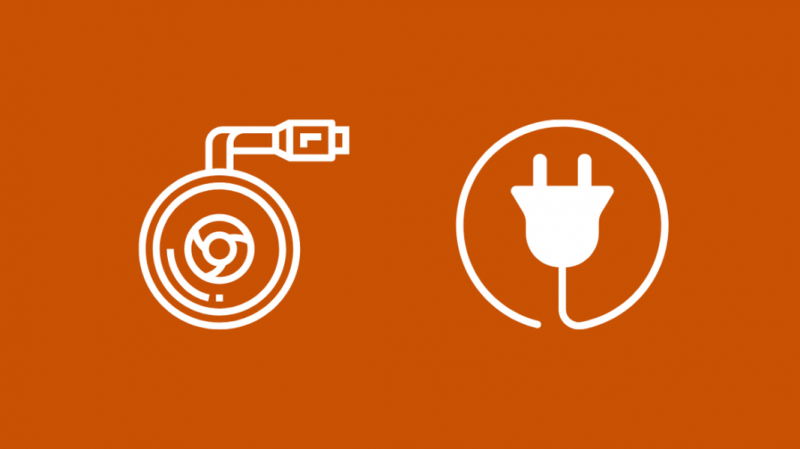
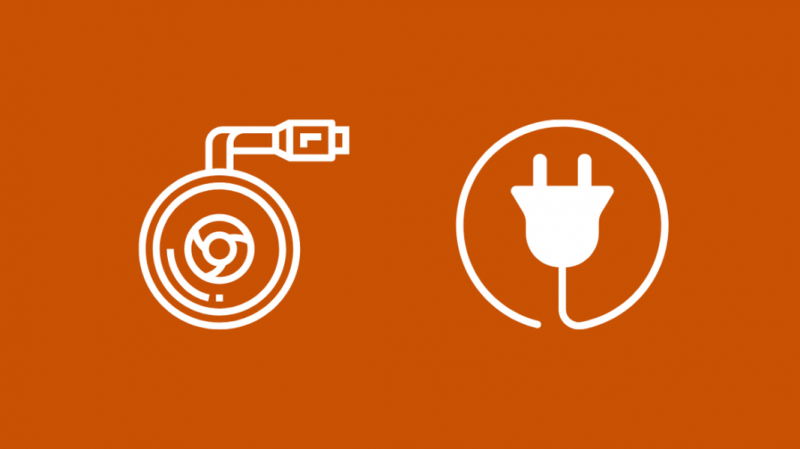
الخطوة الأولى والأكثر أهمية هي توصيل جهاز Chromecast بتلفزيون Samsung الخاص بك بشكل صحيح.
تأتي معظم أجهزة التلفزيون مع منافذ HDMI متعددة. توجد المنافذ عادةً في الجزء الخلفي من لوحة التلفزيون ، إما على الجانب الأيسر أو الأيمن.
بمجرد تحديد موقع منفذ HDMI ، قم بتوصيل جهاز Chromecast عن طريق توصيل الامتداد بكابل HDMI المرفق به.
لاحظ أنه يجب توصيل كتلة الشحن الخاصة بك بمأخذ طاقة حتى يعمل جهاز Chromecast بسلاسة وكفاءة
تحقق من اتصالك بالإنترنت
قبل الإعداد ، هناك شيء مهم آخر يجب عليك التحقق منه وهو اتصال الشبكة لديك ، و قم بتوصيل جهاز Chromecast بشبكة Wi-Fi .
إذا لم تفعل هذا ، فستحصل على Chromecast لن يتصل خطأ.
علاوة على ذلك ، في بعض الأحيان ، يفشل جهاز Chromecast في الاتصال أو يتوقف عن العمل بشكل مفاجئ ويعتبر ضعف الإنترنت أحد الأسباب الرئيسية وراء المشكلة.
للتحقق مما إذا كان الإنترنت لديك قيد التشغيل ، يمكنك إجراء اختبار سرعة على أي جهاز متصل بشبكة Wi-Fi.
يمكنك أيضًا فحص جهاز التوجيه لاكتشاف أي أضواء حمراء أو أضواء خطأ. إذا كان جهاز التوجيه الخاص بك لا يعمل ، يجب عليك التحقق مما إذا كانت الكابلات متصلة بإحكام. حاول إعادة تشغيل جهاز التوجيه.
تأكد من تشغيل Chromecast
لا يعمل Chromecast فقط من خلال توصيله بجهاز تلفزيون.
تحتاج إلى توصيل Chromecast بمصدر طاقة أيضًا. تأكد من وجود موزع إضافي بالقرب من التلفزيون ، بحيث يمكن توصيل الجهاز بسهولة دون القلق بشأن طول الكابل.
بمجرد توصيل الجهاز بلوحة وصل الطاقة ، ابحث عن مربع التكوين على التلفزيون.
لا يلزم تشغيل جهاز Chromecast بشكل منفصل. ومع ذلك ، فإنه يأتي مع زر إعادة الضبط.
قم بتنزيل وتثبيت تطبيق Google Home
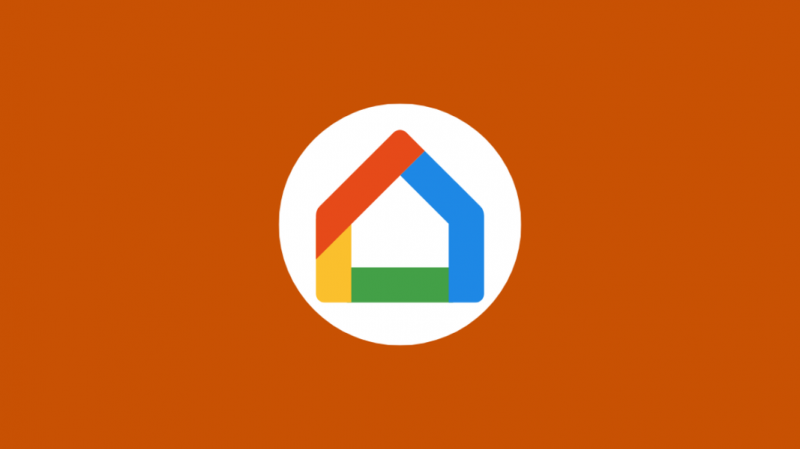
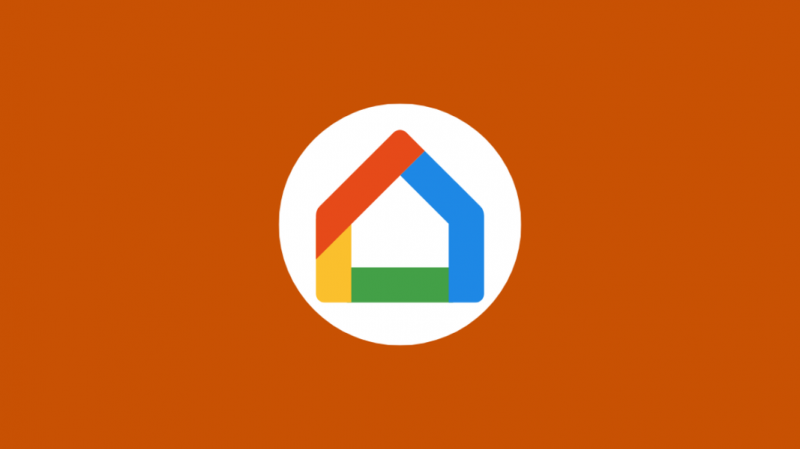
الخطوة التالية هي تثبيت تطبيق Google Home على هاتفك المحمول. هذا سيجعل عملية التكوين بأكملها أسهل.
إذا كنت تمتلك هاتفًا ذكيًا يعمل بنظام Android ، فيمكن تنزيل التطبيق من متجر Google Play.
تطبيق Chromecast متاح في ذكري المظهر و iOS ، اعتمادًا على ما تستخدمه عادةً.
أضف جهاز Chromecast إلى التطبيق
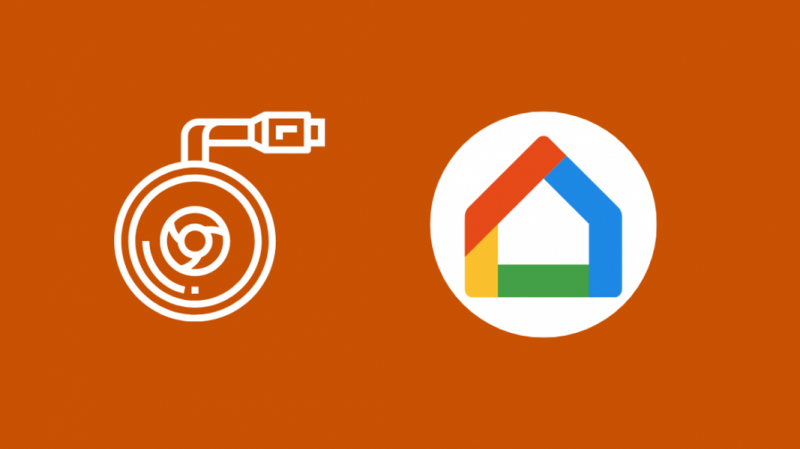
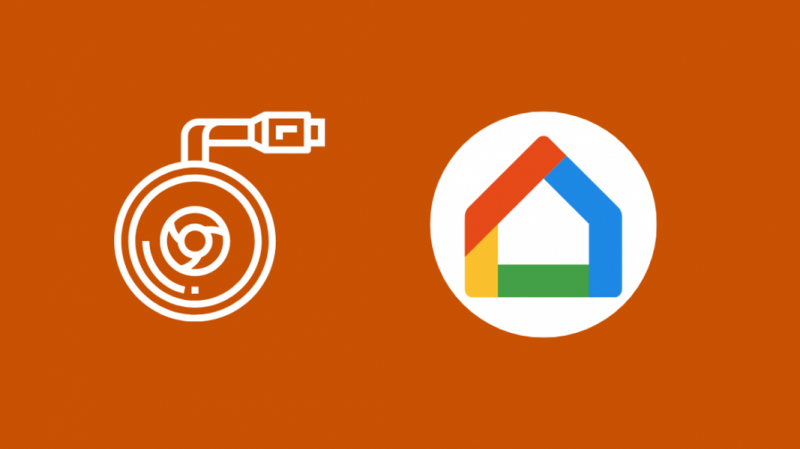
بمجرد تنزيل التطبيق على هاتفك الذكي ، يمكنك الآن إضافة جهاز Chromecast إلى تطبيق Google Home.
قبل أن تبدأ بهذا التكوين ، تأكد من توصيل كل من Chromecast و Samsung TV بنفس شبكة Wi-Fi.
- انتقل الآن إلى تطبيق Google Home على هاتفك.
- انقر فوق ال + رمز في الزاوية اليسرى العليا.
- الآن حدد ملف قم بإعداد جهاز جديد اختيار.
- بحث عن جهاز جديد اختيار.
- سيبدأ تطبيق Google Home الآن في البحث عن أجهزة Chromecast القريبة.
- عندما يظهر اسم Chromecast الخاص بك على الشاشة ، انقر فوقه وتابع إعداده.
- ستشمل الخطوة التالية مسح رمز الاستجابة السريعة على شاشة تلفزيون Samsung ، وبعد ذلك سيتم توصيل جهاز Chromecast الخاص بك بنجاح وجاهز للاستخدام.
استخدم جهاز Chromecast المدمج بجهاز التلفزيون
حاليًا ، لا تأتي أجهزة تلفزيون Samsung مزودة بجهاز Chromecast مدمج.
وبالتالي ، فإن الخيار الوحيد الذي يظل قابلاً للتطبيق بالنسبة لك هو شراء Chromecast وتوصيله بتلفزيون Samsung الخاص بك.
استخدم تطبيق Samsung SmartView للإرسال إلى التلفزيون
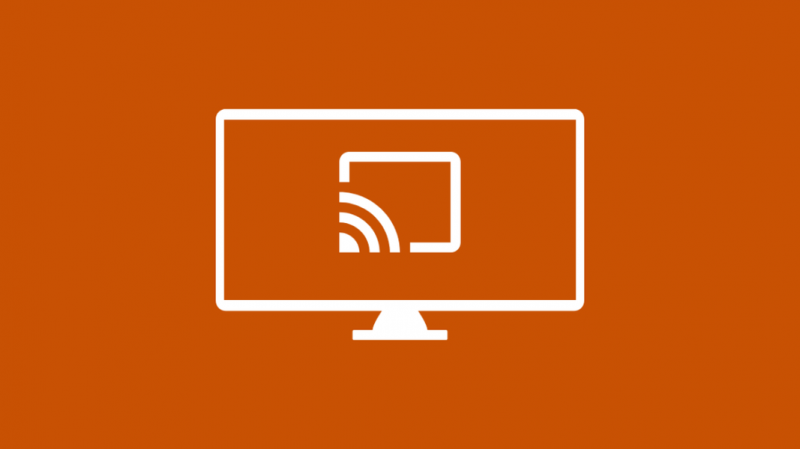
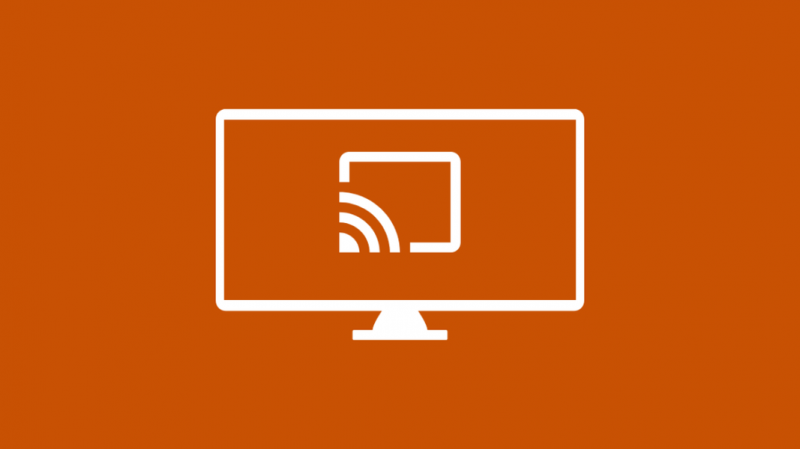
إذا كنت ترغب في عكس المحتوى الموجود على هاتفك المحمول على تلفزيون Samsung الخاص بك ، فيمكنك استخدام ميزة SmartView على تلفزيون Samsung الخاص بك والذي يأتي مدمجًا.
فيما يلي بعض الخطوات التي يمكنك اتباعها لإعداد النسخ المتطابق لمحتوى هاتفك الذكي على تلفزيون Samsung باستخدام تطبيق SmartView.
- قم بتشغيل SmartView وافتح التطبيق.
- ستجد هنا قائمة بأجهزة التلفاز القريبة الجاهزة للاتصال.
- بمجرد العثور على تلفزيون Samsung الخاص بك ، انقر فوقه لتكوينه.
- الآن على شاشة التلفزيون ، ستظهر نافذة منبثقة تطلب الإذن بالاتصال بجهازك.
- انقر فوق السماح ، وبعد ذلك ستبدأ شاشة هاتفك المحمول في مشاركة الشاشة مع تلفزيون Samsung الخاص بك.
استنتاج
لم تكن مشاهدة محتوى OTT المفضل لديك من تطبيقات البث الشهيرة مثل Netflix و Amazon Prime و HBO وغيرها أسهل من أي وقت مضى إذا كنت تمتلك تلفزيونًا عاديًا.
إذا لم يكن لديك تلفزيون ذكي ، فيمكنك شراء جهاز Chromecast وإعداده بسهولة باستخدام تلفزيون Samsung.
يتيح لك ذلك نطاقًا أوسع من الوصول إلى المحتوى الشائع عبر الويب.
ومع ذلك ، إذا كنت لا ترغب في شراء جهاز Chromecast ، فلا يزال بإمكانك الوصول إلى المحتوى الموجود على هاتفك المحمول وعكس الشاشة على جهاز التلفزيون.
لا يمكن مقارنة تجربة مشاركة الشاشة مع ما تحصل عليه على جهاز Chromecast نظرًا لأن السابق غالبًا ما يتخلف عن الركب ويميل إلى التخزين المؤقت بشكل أكبر.
علاوة على ذلك ، إذا وجدت أن Chromecast الخاص بك لا يعمل ، فيمكنك تحرّي الخلل وإصلاحه بالضغط مع الاستمرار على زر إعادة الضبط الدائري الصغير لمدة 30 ثانية تقريبًا.
إذا كان المصدر غير معتمد ، حاول إعادة تشغيل Chromecast.
إذا كان لديك Chromecast متصل ولكن لا يتم الإرسال ، قم بتحديث متصفحك.
بالنسبة للطرز القديمة من تلفزيون Samsung التي لا تحتوي على منافذ HDMI ، سيكون من المناسب استخدام محول HDMI إلى AV.
قد تستمتع أيضًا بالقراءة:
- تعذر الاتصال بجهاز Chromecast: كيفية الإصلاح
- خطأ في الوصول إلى شبكة Chromecast المحلية: كيفية الإصلاح في ثوانٍ
- Chromecast No Sound: كيفية استكشاف الأخطاء وإصلاحها
- يحافظ Chromecast على قطع الاتصال: كيفية الإصلاح
- هل يعمل Chromecast بدون الإنترنت؟
أسئلة مكررة
كيف يمكنني الإرسال إلى Samsung Smart TV الخاص بي بدون Chromecast؟
يمكنك إرسال شاشتك إلى تلفزيون Samsung باستخدام تطبيق SmartView.
كيف أعرف ما إذا كان جهاز التلفزيون الخاص بي يدعم Chromecast؟
هناك ماركات تلفزيونية محدودة تأتي مع Chromecast حتى الآن. لا تأتي أجهزة تلفزيون Samsung مع Chromecast حتى الآن.
لماذا لا يظهر تلفزيون Samsung الخاص بي على انعكاس الشاشة؟
يمكنك محاولة إيقاف تشغيل ميزة SmartView وإعادة تشغيلها. سيؤدي هذا إلى فصل التلفزيون عن التطبيق ، وبعد ذلك يمكنك إعادة توصيله.
كيف يمكنني عرض المرآة على تلفزيون Samsung الخاص بي؟
يمكنك استخدام تطبيق SmartView لعرض شاشة هاتفك المحمول على تلفزيون Samsung الخاص بك.
لماذا لا يتعرف تلفزيون Samsung الخاص بي على مدخلات HDMI؟
لإصلاح مشكلات HDMI ، يمكنك المحاولة إعادة تشغيل تلفزيون Samsung الخاص بك .
